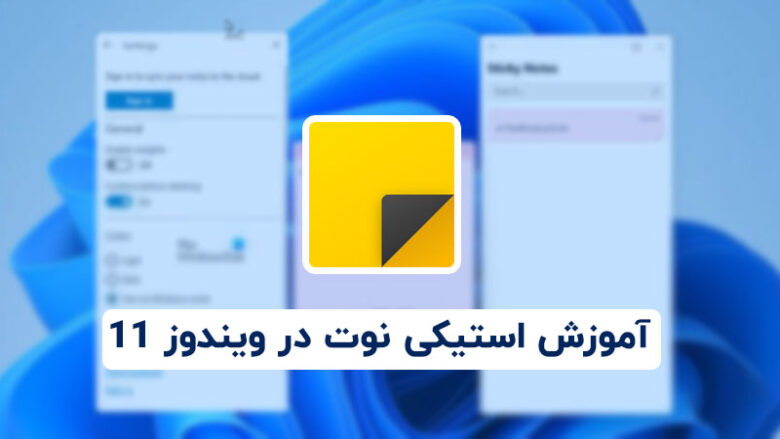استیکی نوت ویندوز ۱۱ یکی از قابلیت های خوب و کاربردی ارائه شده در این سیستم عامل است که می تواند به شما در انجام بهتر کارهایی که دارید کمک کند. در این مقاله از پلازا به ارائه آموزش کامل کار با استیکی نوت در ویندوز ۱۱ خواهیم پرداخت.
همه کسانی که به نحوی با سیستم های کامپیوتری کار می کنند و شغل آنها ایجاب می کند که کار خود را با سیستم انجام دهند، یک مشکل مشترک دارند: “فراموش کردن کارهای ریز و درشتی که باید انجام دهیم و اولویت بندی آنها”. داشتن یک یادداشت کوچک که ممکن است چند کلمه ساده برای یادآوری هر کاری روی آن نوشته شده باشد، می تواند معجزه کند و موضوعی ضروری به نظر می رسد. اینجاست که کاغذهای چسب دار رنگی رنگی که آنها را به نام استیکی نوت می شناسیم، خود را نشان می دهند و شاید در اولین نگاه کمی دست و پاگیر به نظر برسند، اما وقتی که به آنها عادت کنید دیگر تمام است! استیکی نوت ویندوز ۱۱ قابلیتی نرم افزاری است که می تواند همین یادداشت ها را به ما بدهد.
در این مقاله می خواهیم به سراغ استیکی نوت ویندوز ۱۱ برویم و با هم ببینیم چطور می توان از این ویژگی استفاده کرد و آن را جایگزین کاغذ های فیزیکی کرد که بعضا گم و گور می شوند. در استیکی نوت های نرم افزاری شما هرگز یادداشتی را گم نمی کنید و هر زمان که بخواهید و هر جا که باشید به آنها دسترسی خواهید داشت. قبل از ارائه آموزش کار با استیکی نوت ویندوز ۱۱ بهتر است کمی در مورد تاریخچه این برنامه صحبت کنیم.
فهرست مطالب
برنامه استیکی نوت چیست؟
برنامه Sticky Note یکی از برنامه های کاربردی ویندوز است که برای اولین بار در سال ۲۰۰۲ به همراه نسخه تبلت ویندوز XP منتشر شد. تبیین کننده این برنامه، مایکروسافت بود و این برنامه را برای استفاده از ورژنی که قرار بود روی تبلت ها پیاده سازی شود طراحی کرده بود. بعد از اینکه ویندوز ایکس پی کنار گذاشته شد، مایکروسافت استیکی نوت را به بسته نرم افزاری گجت ها، روی ویندوز ویستا انتقال داد. این برنامه با کارایی خوبی که داشت توانست به همراه تعدادی دیگر از برنامهها، از ویندوز ویستا به ویندوز ۷ هم منتقل شود.

شاید به نظر برسد انتقال این برنامه چندان هم مهم نبوده و کاری است که مایکروسافت سرسری هم آن را انجام می داد، اما باید گفت که استیکی نوت در آن زمان یک استثنای نرم افزاری به شمار می رفت و تنها برنامه ای از مایکروسافت با ساختار ۳۲ بیتی بود که می توانست روی دیوایس های ۶۴ بیتی به صورت استارت آپ (اجرای خودکار برنامه بعد از روشن شدن سیستم) بالا بیاید. این برنامه کار خود را با همان ساختار ادامه داد و در بین ویندوز های مختلف چرخید تا سرانجام در سال ۲۰۱۶ در ویندوز ۱۰، ورژن کاملا جدیدی از آن منتشر شد.
این ورژن جدید ویژگی های مختلفی را داشت که از مهمترین آنها می توان به ساختار مجزای آن نسبت به ویندوز که آن را تبدیل به یک برنامه واحد می کرد، و همینطور قدرت ارتباط مستقیم با قلم های نوری و تشخیص لغات از روی دستخط اشاره کرد. در کل باید گفت که استیکی نوت ویندوز ۱۱ مسیری پر فراز و نشیب داشته است و توانسته تا اینجای کار را با قابلیت های مختلف و خوبی پیش بیاید. اما هنوز برخی از افراد استفاده از استیکی نوت های کاغذی را به این برنامه ترجیح می دهند.

در این خصوص باید گفت که این برنامه برتری های قابل توجهی نسبت به یادداشت های کاغذی دارد که مهمترین موارد آنها امنیت و دسترسی آسان به این برنامه است. یادداشت های کاغذی که روی میز و یا گوشه مانیتور خود می چسبانید، در زمانی که پای میز خود نیستید می تواند توسط سایرین دیده شود، اما این نوت ها تنها در سیستم شما خواهند بود. شما می توانید با استفاده از استیکی نوت ویندوز ۱۱، حتی زمانی که بیرون از محل کار خود هستید هم، با گوشی به آنها دسترسی پیدا کنید. همینطور هزینه های شما برای خرید کاغذ یادداشت هایی که بعضا تا آخر هم استفاده نمی شوند می تواند از دیگر مزایای این برنامه باشد.
آموزش کار با استیکی نوت ویندوز ۱۱
در این بخش از مقاله می خواهیم به سراغ آموزش کار با استیکی نوت ویندوز ۱۱ برویم و ببینیم چطور می توان از این برنامه استفاده کرد. یادگیری کار با این برنامه کار زیادی ندارد و در صورتی که خودتان کمی با آن سر و کله بزنید، مطمئنا در مدت کوتاهی با آن راحت خواهید شد. در ادامه کار آموزش استیکی نوت ویندوز ۱۱ را با پیدا کردن این برنامه و اجرای آن شروع خواهیم کرد.
باز کردن استیکی نوت ویندوز ۱۱
اولین کاری که برای داشتن استیکی نوت در ویندوز ۱۱ باید انجام دهید این است که این برنامه پیدا کرده و آن را باز کنید. برای این منظور می تواند آن را در استارت جستجو کرده و یا از بخش Apps به سراغ آن بروید. برای این کار دکمه Win را از روی کیبورد فشار داده و بعد از باز شدن استارت عبارت Sticky Note را تایپ کنید. در این حالت وضعیت استارت به سرچ تغییر کرده و شروع به جست و جو برای موارد مورد نظر شما می کند. معمولا در نیمه های کار می توانید ببینید که برنامه مورد نظر شما پیدا شده است و نیازی به نوشتن کامل این عبارت نیست:

بعد از باز کردن استیکی نوت دو پنجره مانند تصویر زیر به شما نمایش داده خواهد شد:

همانطور که میبینید یکی از این پنجره ها، پنجره اصلی برنامه و پنجره دیگر همان استیکی نوتی است که می تواند مشاهده کنید. در ادامه هر کدام از این دو و امکاناتی که به ما می دهند را بررسی خواهیم کرد.
کارکردن با استیکی نوت ها در ویندوز 11
اولین جایی که شما می توانید در آن استیکی نوت ها را عملیاتی کنید، همین پنجره های کوچک نوت ها هستند که مشاهده می کنید. در اولین نگاه این برنامه دقیقا مانند یک کاغذ استیکی نوت کوچک و ساده به نظر می رسد. وقتی که روی آن کلیک کنید، گزینه های مختلفی را مشاهده خواهید کرد:

در بخش مرکزی، شما قابلیت نوشتن یادداشت های خود را دارید و همینطور نوار پایینی گزینه های مختلفی را برای ادیت آن در اختیار شما قرار می دهد. گزینه هایی که برای کار کردن با این نوت کوچک دارید از چپ به راست این قرارند:
- بولد و برجسته کردن متن
- ایتالیک (کج و مورب) کردن متن
- خط کشیدن زیر متن
- خط کشیدن روی متن
- درج بولت ها برای متن های موردی
- درج تصویر
همینطور شما می توانید نوت های دیگری را به صفحه نمایش خود اضافه کرده و رنگ های آنها را تغییر دهید. در صورتی که به سراغ نوار بالایی این پنجره بروید. در گوشی سمت راست یک علامت بعلاوه را مشاهده می کنید. کلیک روی این علامت، یک نوت جدید را روی صفحه ایجاد می کند. در کنار علامت ضربدر (بستن نوت) هم گزینه ای وجود دارد که با سه نقطه نمایش داده می شود، کلیک روی این سه نقطه گزینه های زیر را به شما نشان خواهد داد:

در این بخش شما می توانید رنگ نوت مورد نظر را از بالا انتخاب کرده، و یا با انتخاب Delete Note آن را به صورت کامل حذف کنید. همینطور کلیک روی Note List هم صفحه فهرست استیکی نوت های موجود را به شما نمایش می دهد. در کنار این کارها شما می توانید اندازه پنجره های استیکی نوت را هم بنا به نیاز خود بزرگ و کوچک کرده و آنها را تغییر دهید:

میانبر های استیکی نوت ویندوز 11
در کار کردن با نوت های ایجاد شده کلید های میانبر متفاوتی وجود دارند که مهمترین آنها از این قرارند:
- بولد کردن متن: Ctrl+B
- ایتالیک کردن متن: Ctrl+I
- خط کشیدن روی متن: Ctrl+T
- لیست به صورت بولت: Ctrl+Shift+L
- بزرگ کردن اندازه متن: Ctrl+Sift+>
- کوچک کردن اندازه متن: Ctrl+Shift+<
- هایلایت کردن متن: Ctrl+Shift+A
- راست چین کردن متن: Ctrl+R
- چپ چین کردن متن: Ctrl+L
- وسط چین کردن متن: Ctrl+E
- فاصله یک خطی بین خطوط: Ctrl+1
- فاصله دو خطی بین خطوط: Ctrl+2
- فاصله 1.5 خطی بین خطوط: Ctrl+5
همینطور کلید های ترکیبی Ctrl به همراه A ،C و V هم وظایف همیشگی خود یعنی انتخاب همه متن، کپی و پیست را بر عهده دارند.
فهرست استیکی نوت ویندوز 11
بعد از اینکه کار شما با هر یک از این نوت ها تمام شد، یا در صورتی که آنها را برای کارکرد فعلی دست و پا گیر دیدید، می توانید آنها را بدون نگرانی ببندید؛ زیرا آنها به این راحتی ها پاک نشده و می توانید دوباره آنها را از فهرست استیکی نوت ویندوز 11 پیدا کنید.
فهرست استیکی نوت در واقع همان پنجره اصلی استیکی نوت ها است که در ابتدا باز شد و روش دسترسی به آن را هم در بخش قبل گفتیم؛ کافی است که از کنار علامت ضربدر روی یکی از نوت ها، Option را انتخاب کرده و گزینه Note List را انتخاب نمایید. خواهید دید که پنجره ای حاوی تمامی نوت هایی که دارید برای شما نمایش داده می شود:

هر موقع که نوت های خود را ببینید می توانید آنها را از طریق این صفحه پیدا کنید. در صورتی که با نوتی دیگر کاری نداشتید و می خواستید آن را کاملا حذف کنید، روی سه نقطه سمت بالای هر نوت در این فهرست کلیک کرده و از گزینه هایی که به شما ارائه می دهد Delete Note را انتخاب نمایید:

تنظیمات اصلی در استیکی نوت ویندوز 11
برای دسترسی به تنظیمات اصلی این برنامه آیکون آن را از بالا و سمت راست انتخاب نمایید. هر چند استیکی نوت ویندوز 11 چندان برنامه بزرگی نیست که بخواهد تنظیماتی پیچیده داشته باشد، اما باز هم گزینه های کاربردی را برای کاربران ارائه می کند:

اولین بخش مختص وارد کردن اکانت مایکروسافت است، در صورتی که این اکانت را داشته باشید می توانید با وارد کردن آن کاری کنید که استیکی نوت های شما روی اکانت هم در دسترس باشد و بتوانید از طریق مایکروسافت وان نوت و گوشی خود هم به آن دسترسی داشته باشید.
در بخش General دو گزینه به شما ارائه خواهد شد:
Enable Insights: با فعال کردن این گزینه می توانید اطلاعات مربوط به زمان ایجاد استیکی نوت ها و اطلاعات آماری آنها را مشاهده کنید (نیاز به فعال کردن اکانت مایکروسافت دارد).
Confirm Before Deleting: این گزینه قبل از حذف هر کدام از استیکی نوت ها، یک تاییدیه را از شما خواهد گرفت تا چیزی را اشتباهی پاک نکنید. نمونه آن را می توانید در تصویر زیر مشاهده کنید:

در صورتی که نوت خود را از این بخش پاک کنید به صورت کامل حذف خواهد شد. اما اگر اکانت خود را وارد کرده باشید، می توانید آنها را بازیابی کرده تا همچنان راهی برای بازیابی آنها وجود داشته باشد.
نتیجه گیری
استیکی نوت ویندوز 11 یکی از ویژگی های کاربردی است که می تواند به عنوان یک یادآور خوب عمل کند. در این مقاله به بررسی این برنامه پرداختیم و آموزش جامعی را برای کار کردن با آن ارائه دادیم. در صوتی که در اجرای این برنامه مشکلی داشتید، می توانید از مواردی مانند مایکروسافت واننوت، PNote و یا اورنوت به جای آن استفاده نمایید. در صورتی که در مورد این برنامه سوالی داشتید، خوشحال می شویم آن را با ما درمیان بگذارید.